一、功能简介
说明:本功能仅支持在 Lark 桌面端和使用外接键盘的 Lark iPad 端上使用。
在音视频会议中,当处在静音状态时,长按键盘空格键即可暂时解除静音发言,松开空格键可恢复静音。
二、操作流程
- 功能设置
“静音状态下长按空格键暂时打开麦克风”功能默认为开启状态,你可以在设置页关闭此功能。
- 会前点击导航栏 视频会议 > 设置图标 > 音频 ,或在会议中点击下方工具栏上的 ··· > 设置 > 音频 打开音频设置界面。
- 取消勾选 静音状态下长按空格键暂时打开麦克风。
- 在同一客户端登录此账户将保留设置结果。如有需要,你可以再次开启此功能。
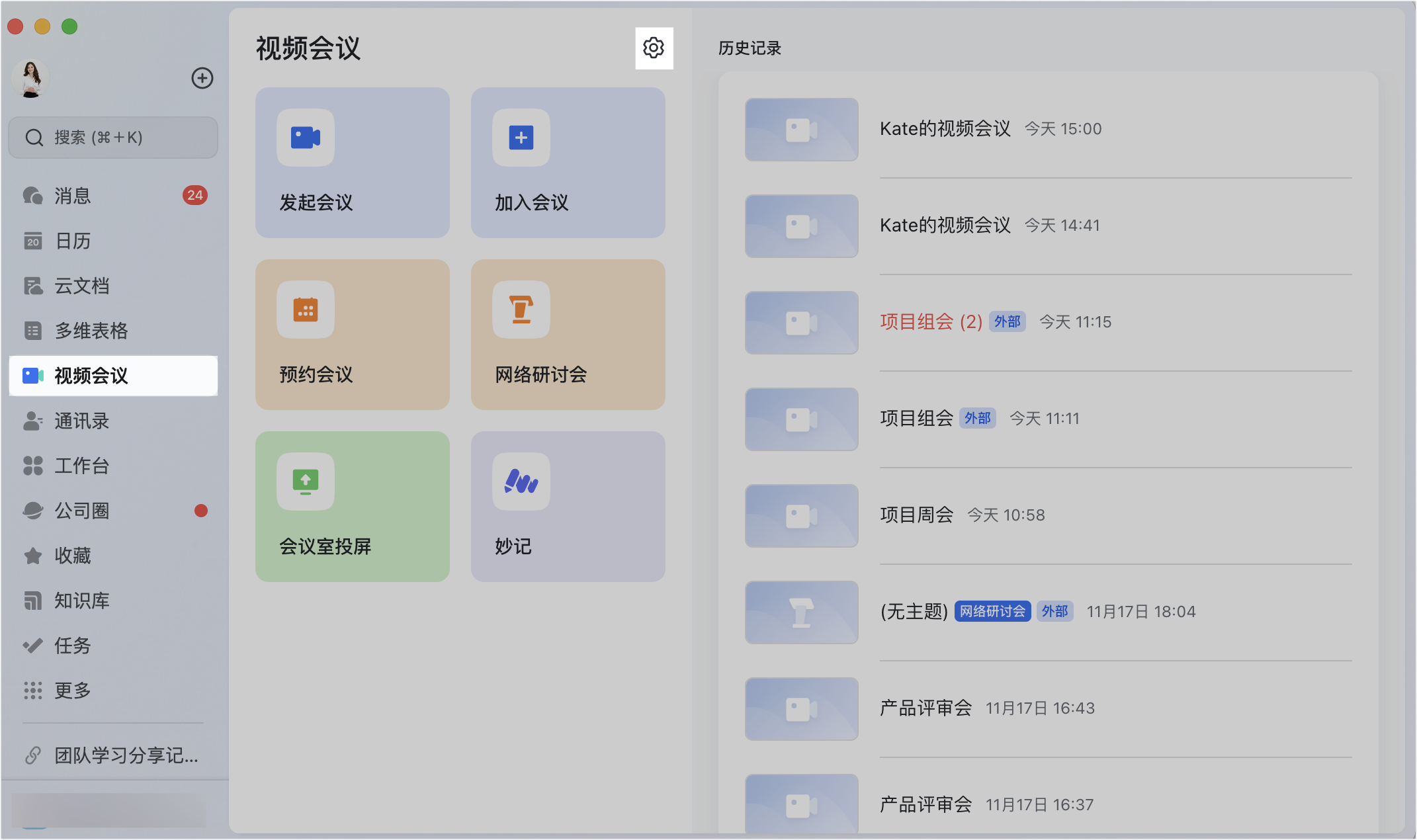
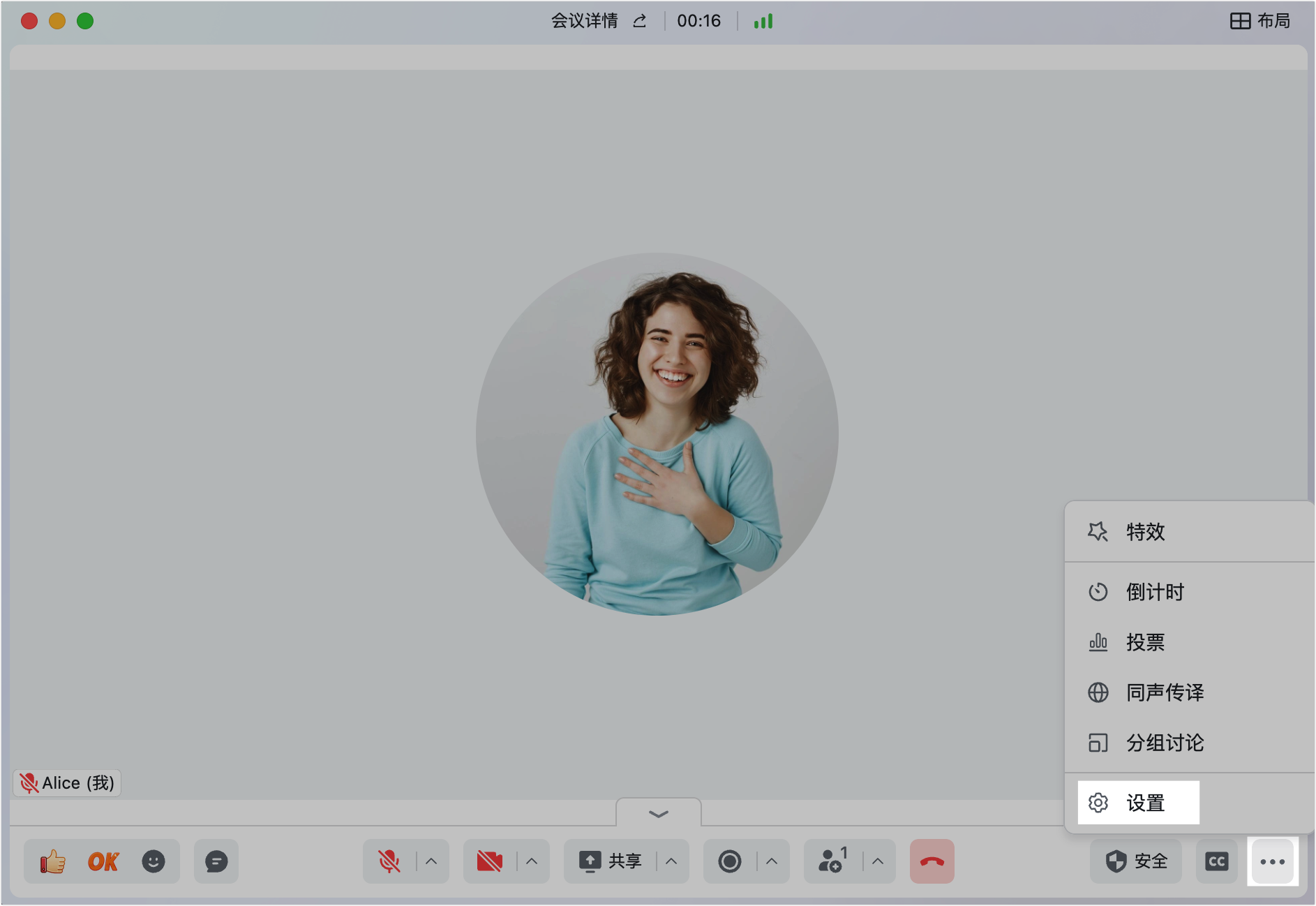
250px|700px|reset
250px|700px|reset
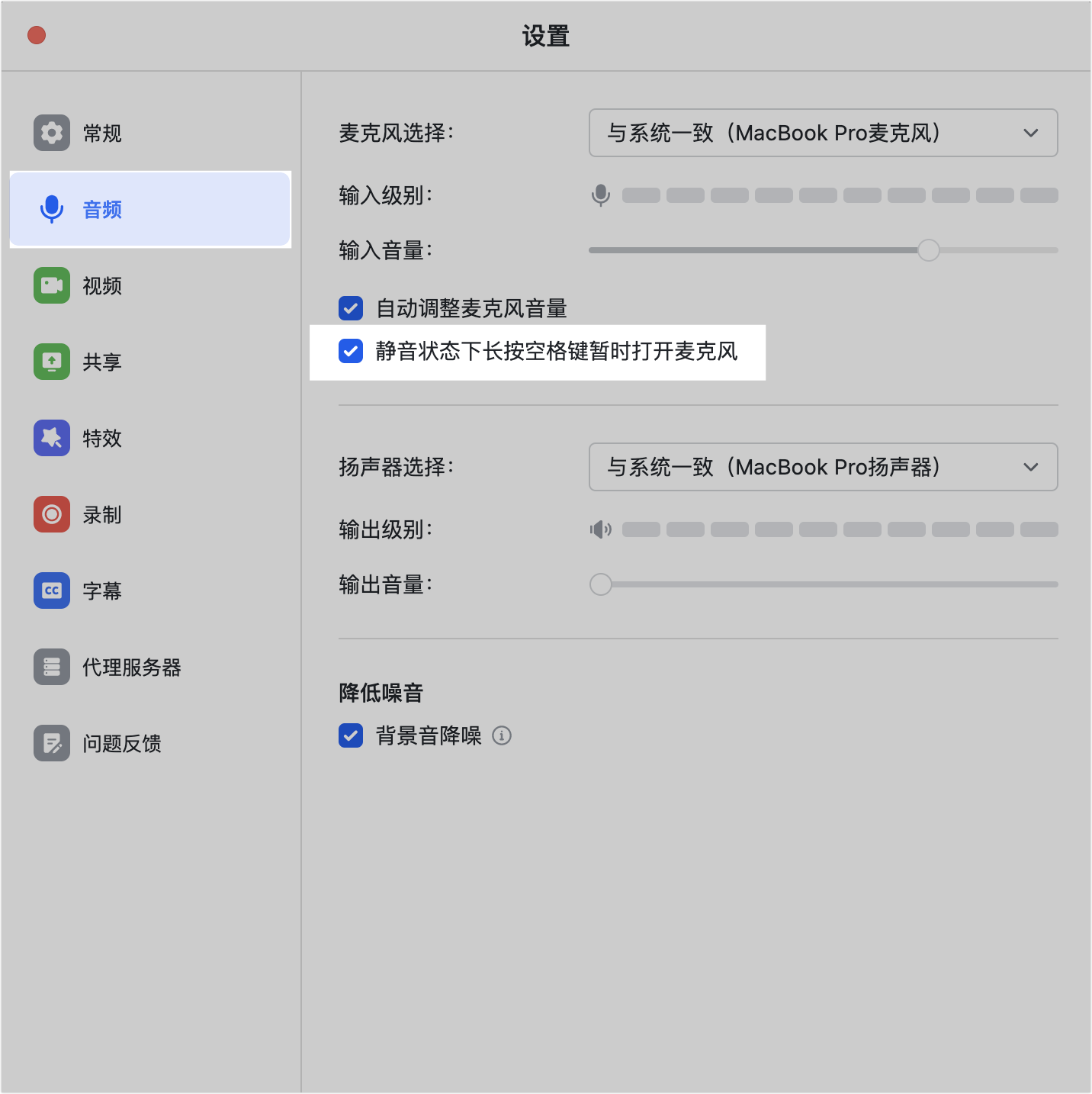
250px|700px|reset
- 功能使用
若已在会中设置页开启此功能,当音视频会议中处在静音状态时,长按键盘空格键可暂时解除静音发言,松开空格键即可恢复静音状态。
三、常见问题
